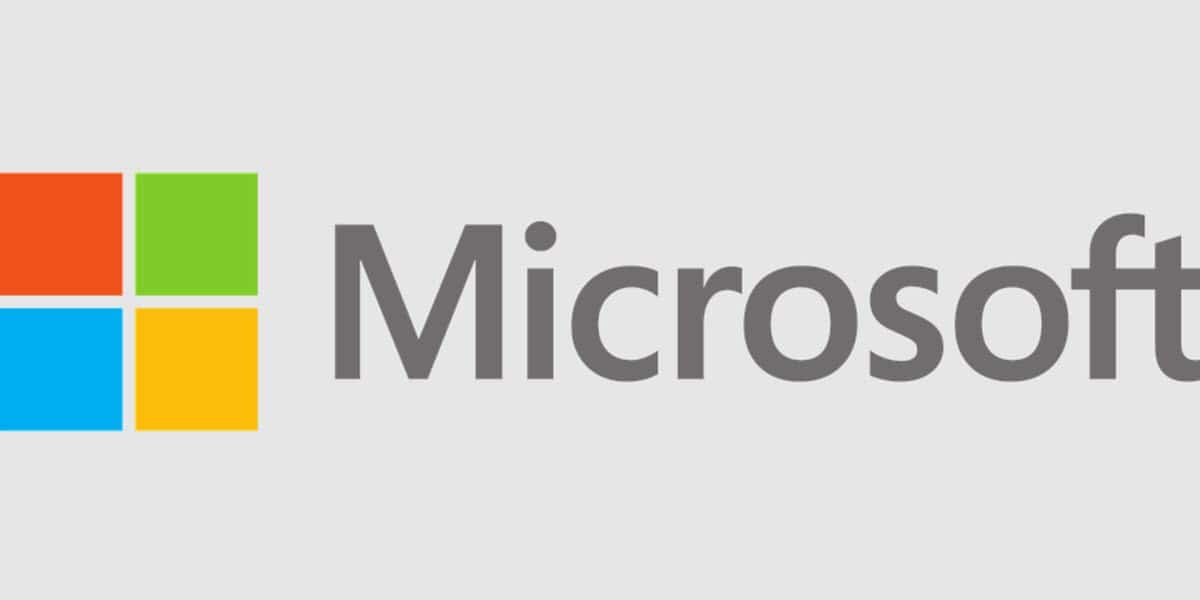
„Microsoft“ paskyros yra vartai į daugybę įmonės siūlomų paslaugų. Tačiau gali kilti scenarijų, kai turėsime ištrinti savąjį, pavyzdžiui, jei savo darbui nusprendėme sukurti naują. Ta prasme, tie iš Redmond siūlo mechanizmą šiems tikslams ir dėl šios priežasties mes išmokysime jus, kaip greitai ištrinti „Microsoft“ paskyrą..
Tiesa ta, kad galimybė ištrinti tokio tipo paskyrą nėra tokia prieinama, todėl mes jums ne tik parodysime, ką daryti, bet ir kaip pasiruošti šiam procesui.
Ką turėtumėte apsvarstyti prieš ištrindami paskyrą
Tai, ką šiandien matome „Google“, kur naudodami paskyrą galite pasiekti įvairias paslaugas, „Microsoft“ dirbo daugiau nei prieš 20 metų. Taigi, naudodami „Hotmail“ adresą turėjote prieigą ne tik prie el. pašto, bet ir prie „MSN Messenger“, jos momentinių pranešimų įrankio. Šiais laikais paslaugų skaičius yra įvairus ir šia prasme, prieš žinant, kaip ištrinti „Microsoft“ paskyrą, reikia atsižvelgti į tai, kad tai apima visus su ja susijusius įrankius..
Šia prasme informacija, kuri bus ištrinta kartu su „Microsoft“ paskyra, yra:
- Jūsų Hotmail, Outlook, MSN ir Live el. pašto paskyros.
- Visi OneDrive failai.
- Visa „Xbox Live“ ir „Gamer Tag“ informacija.
- Jūsų Skype paskyra ir visi kontaktai.
- Biuro skaitmeninės licencijos.
- Jūsų NuGet.org paskyra.
- Iš atitinkamos paskyros išlaikyti „Microsoft“ sertifikatai ir egzaminai.
- „Microsoft Reward“ balansai ir apdovanojimai.
Be to, turime tai, kas susiję su prenumeratomis, sudarytomis per paskyrą, kurią ketinate ištrinti. Šia prasme būtina patikrinti visas paskyras, kurias atidarėte pas ją, kad galėtumėte jas atšaukti ir atnaujinti nauju adresu.n. Taip pat kūrėjai, naudojantys NuGet.org, turės perduoti paketų, kuriuos jie valdo naudodami paslaugą, nuosavybės teisę į savo naują paskyrą, prieš ištrindami dabartinį.
Kita vertus, svarbu, kad dažnai savo kontaktams siųstumėte el. laišką, nurodydami, kaip jus rasti pašalinus vartotoją iš „Microsoft“.. Taip pat proceso metu sistema paprašys patvirtinimo, kad ėmėtės visų jos prašomų atsargumo priemonių.
„Microsoft“ paskyros ištrynimo veiksmai
Jei jau ėmėtės visų būtinų atsargumo priemonių, kad neprarastumėte jokios informacijos ar prieigos prie kitų paskyrų ištrynę vartotoją iš „Microsoft“, tada mes pasiruošę pradėti. Šia prasme pirmasis mūsų žingsnis bus eiti į svetainę „Microsoft“ paskyros prisijungti ir pasiekti administravimo skydelį.
Kai esate pagrindiniame ekrane, eikite į skyrių „Jūsų informacija“, esančią juostoje sąsajos viršuje, šalia „Microsoft“ paskyros.
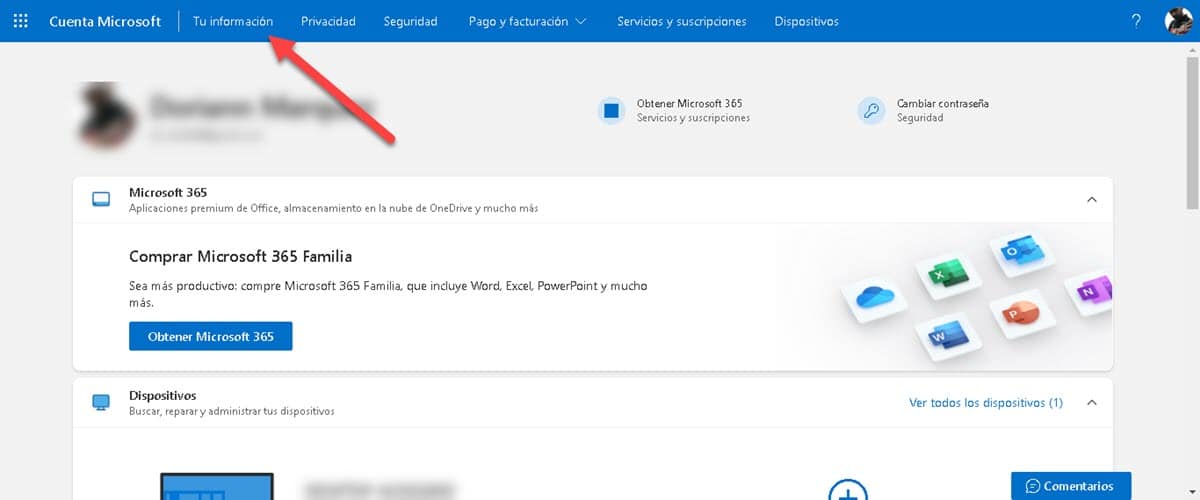
Taip pateksite į skyrių, skirtą visiems jūsų asmeniniams duomenims – nuo jūsų vardo, rodomos nuotraukos ir telefono numerio iki gimimo datos ir kalbos. Slinkite žemyn ir skilties „Paskyros informacija“ apačioje pamatysite parinktį „Uždaryti paskyrą“. Tai yra tas, kuris mus domina, kaip ištrinti „Microsoft“ paskyrą.
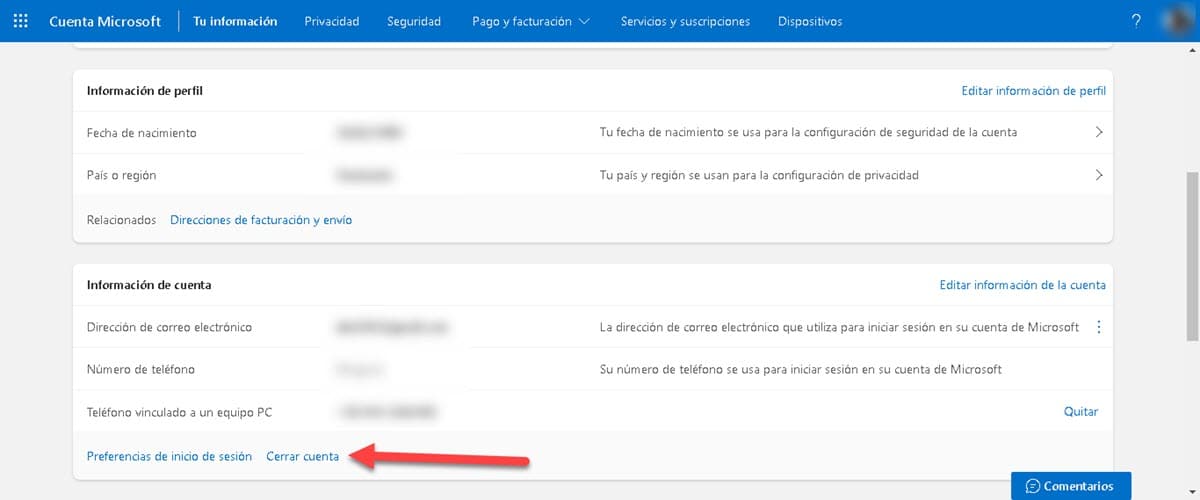
Iš karto būsite nukreipti į pagalbos puslapį, kuriame pateikiamos rekomendacijos, ką turėtumėte daryti prieš ištrindami paskyrą. Be to, aiškiai nurodoma, kad įmonės tikslas šiuo atveju yra užtikrinti, kad procesą tikrai atliktų paskyros savininkas ir kad jūs nepaliktumėte jokios reikalingos informacijos. Reikėtų pažymėti, kad „Microsoft“ paskyros ištrynimas turi nuolatinį ir negrįžtamą poveikį, todėl vėliau nebegalėsite jos sugrąžinti.
Slinkite į apačią, kur pamatysite paantraštę „Norėdami uždaryti paskyrą“, o atlikdami 1 veiksmą pamatysite nuorodą, kurią reikia sekti.
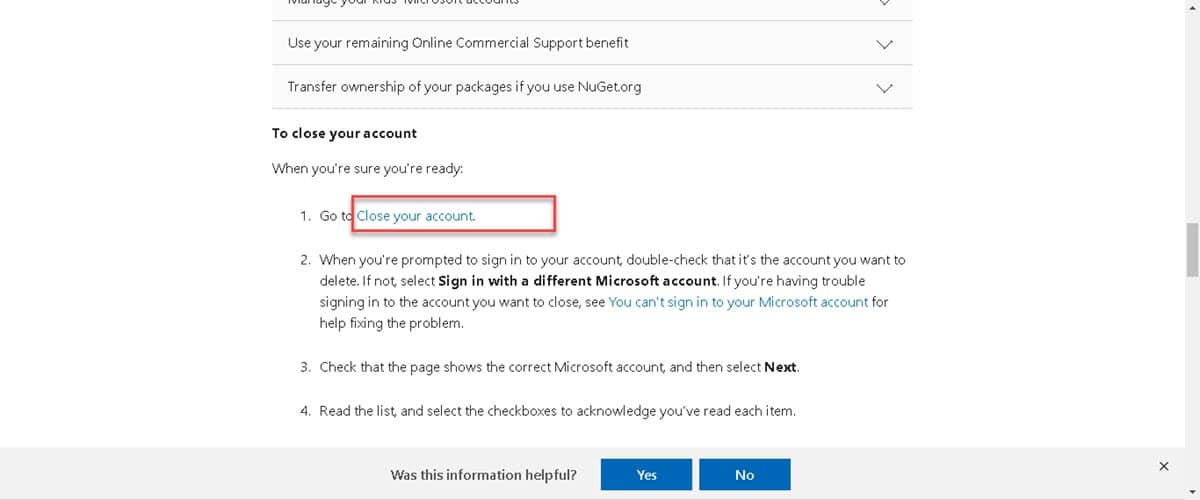
Taip pateksite tiesiai į puslapį, kuriame pradedama ištrinti „Microsoft“ naudotojo užduotis. Pirmame ekrane nurodomos prognozės, kurių reikia imtis, taip pat yra galimybė nustatyti pašalinimo terminą. Tai leis jums išlaikyti informaciją aktyvią tam tikrą laiką, kol kuriate atsargines kopijas ir atšauksite prenumeratas.
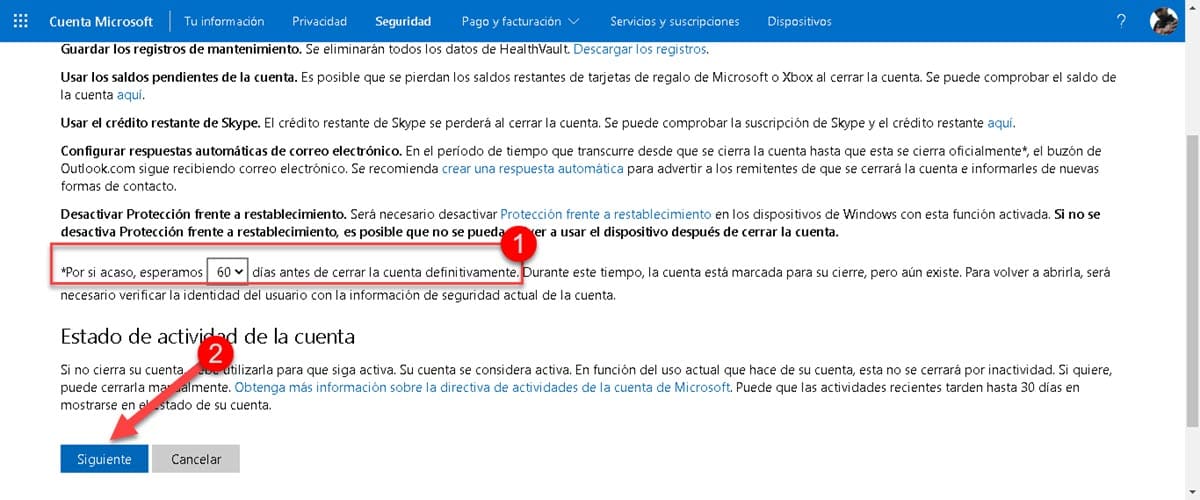
Kitame ir paskutiniame žingsnyje svetainė nuves jus į patvirtinimo puslapį, kuriame turėsite pažymėti, kad peržiūrėjote visus paminėtus skyrius. Tai daroma su tikslu, kad nieko nepamirštumėte ir neprarastumėte duomenų iš savo paskyros. Norėdami baigti, pasirodžiusiame išskleidžiamajame meniu pasirinkite uždarymo priežastį ir spustelėkite mygtuką „Pažymėti paskyrą uždarymui“..
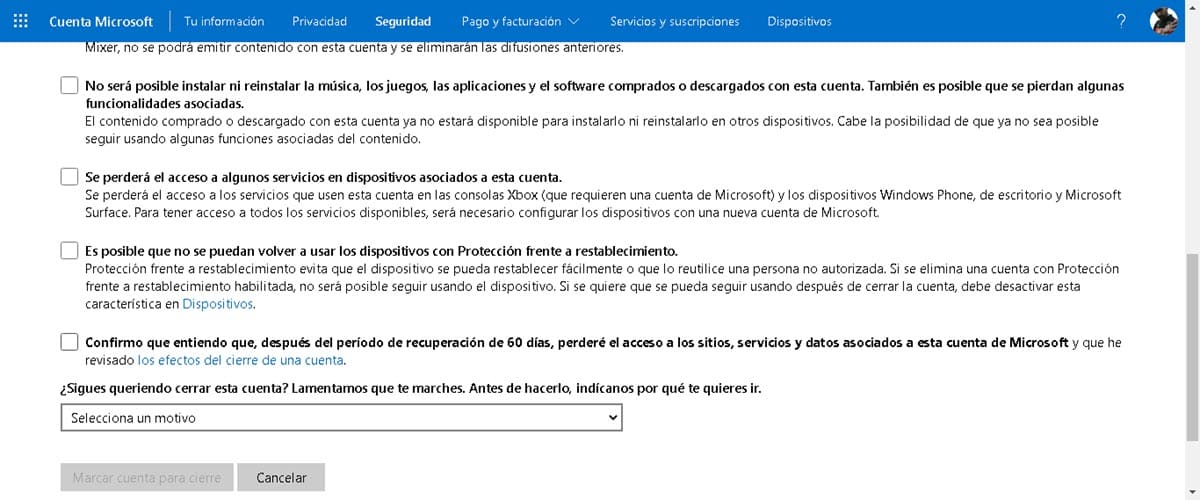
Taigi jūsų „Microsoft“ paskyra bus visam laikui ištrinta per pirmajame žingsnyje nustatytą laikotarpį. Be nuolatinio ir negrįžtamo šio proceso pobūdžio, taip pat svarbu pažymėti, kad vėliau negalėsite sukurti kitos paskyros tuo pačiu pavadinimu.